เพื่อให้เราสามารถซื้อแอพเกมจาก App Store, มาฟังเพลงกันใน Apple Music หรือสมัครสมาชิก iCloud+เราต้องเพิ่มเข้าบัญชี Apple บัตรเครดิตหรือบัตรเดบิตเป็นวิธีการชำระเงินสำหรับการสมัครสมาชิก Apple.
แอปพลิเคชั่นและเกมจาก App Store สำหรับ iPhone, iPad หรือ Mac ซื้อได้ก็ต่อเมื่อเรามีบัญชี Apple เราได้เพิ่มวิธีการชำระเงิน ซึ่งสามารถเป็น: ด้วย a เครดิตการ์ด, Apple Pay หรือ หมายเลขโทรศัพท์ (สำหรับบางประเทศ)
แอปพลิเคชันและเกมบางรายการซื้อเพียงครั้งเดียว แต่นักพัฒนาต้องการสมัครสมาชิกรายเดือน รายครึ่งปี หรือรายปี และเมื่อคุณสมัครสมาชิกเกมหรือแอปพลิเคชันดังกล่าวแล้ว เงินในบัตรจะถูกหักโดยอัตโนมัติตามรอบ . การชำระเงินที่คุณเลือกในขณะที่ซื้อ การสมัครรับข้อมูลก็เหมือนกัน Apple Music, Apple อาเขตและ Apple iCloud+. เงินจะถูกถอนออกทุกเดือนหรือทุกปี ขึ้นอยู่กับว่าคุณต้องการสมัครสมาชิกอย่างไร เรียกว่า การชำระเงินประจำ.
สารบัญ
วิธีเพิ่มบัตรเดบิตหรือบัตรเครดิตสำหรับการสมัครสมาชิก Apple
ในการชำระเงินค่าสมัครสมาชิกดังที่ได้กล่าวไว้ข้างต้น คุณต้องเพิ่มบัตรธนาคารที่ถูกต้องในบัญชีของคุณ Apple.
1. เราไปที่ iPhone ใน“Settings”แล้วที่ Apple ID. นี่เป็นตัวเลือกแรกที่ด้านบนของเมนูการตั้งค่า ซึ่งจะมีรูปโปรไฟล์และชื่อปรากฏขึ้น
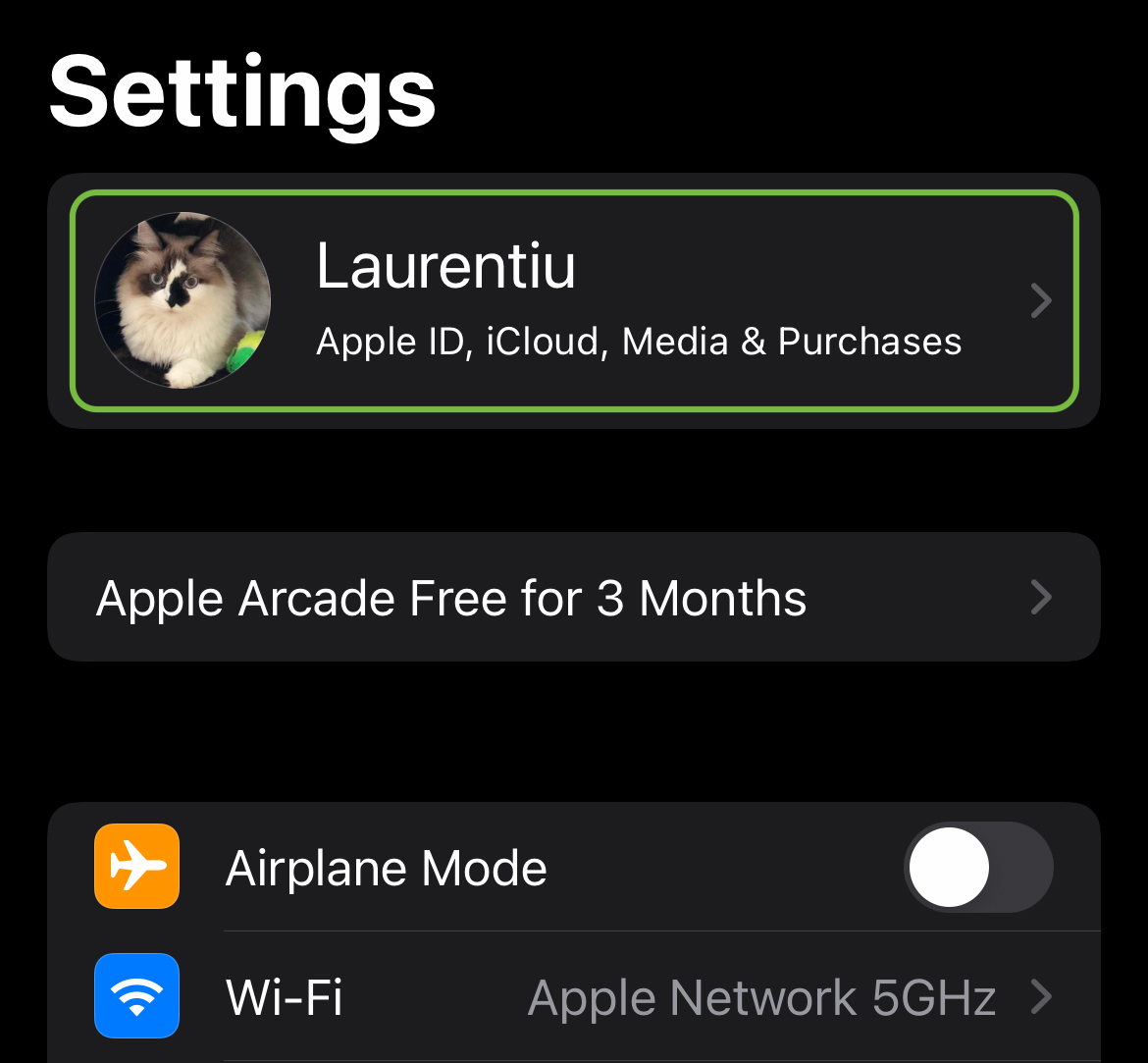
2 ใน Apple ID เราไปที่การตั้งค่า "Payment & Shipping"
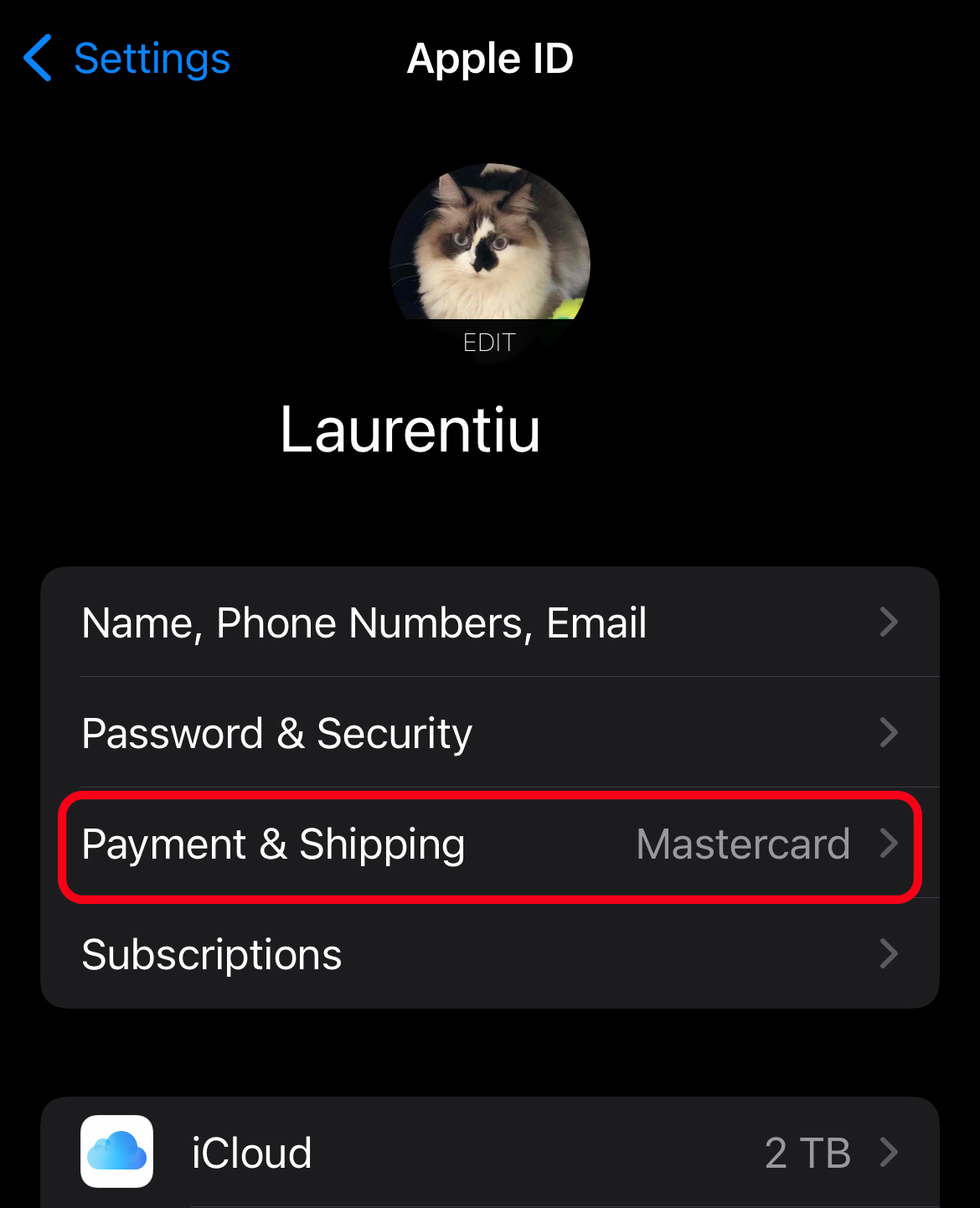
3. จาก“Payment & Shipping"เราสามารถเพิ่มวิธีการชำระเงินใหม่ บัตรธนาคารใหม่ แก้ไขบัตรที่มีอยู่ หรือลบออกจาก Apple ID
หากต้องการเพิ่มบัตรเดบิตหรือบัตรเครดิตใหม่ ไปที่ "Add Payment Method"

4. การ“Add Payment Method”เราป้อนรายละเอียดบัตรอย่างระมัดระวังซึ่งเราต้องการจ่ายสำหรับการซื้อจาก App Store หรือสำหรับการสมัครสมาชิก Apple.
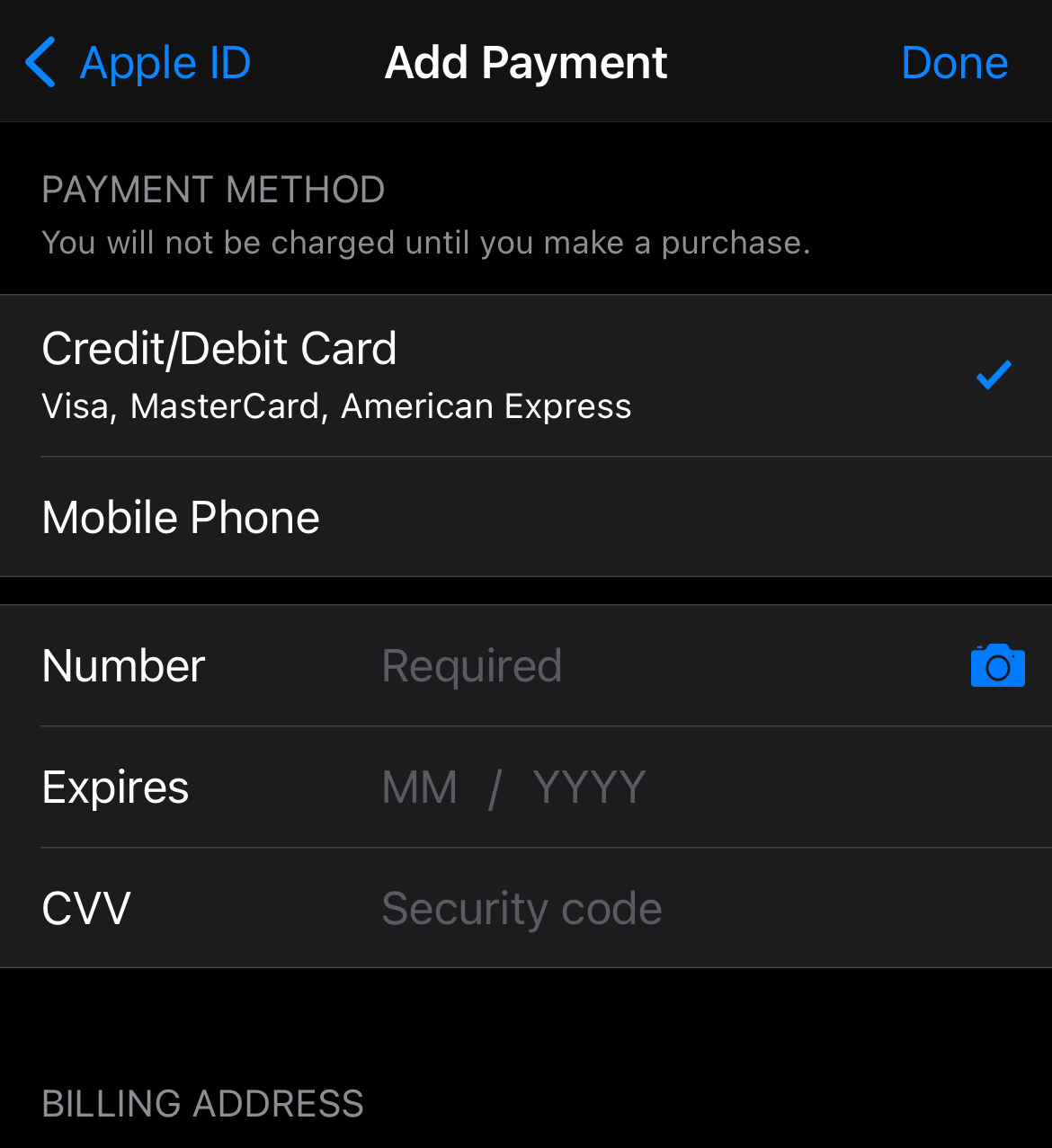
คลิก "เสร็จสิ้น" เมื่อคุณป้อนข้อมูลทั้งหมดเสร็จแล้ว
วิธีการชำระเงินก็เช่นกัน Apple Pay. ใช้ Apple Pay เราต้องเพิ่มการ์ดหนึ่งใบขึ้นไปในแอปพลิเคชัน Wallet. ดูวิธีการเพิ่มบัตรได้ที่นี่ Apple Pay.
วิธีลบบัตรเครดิตหรือเดบิตจาก Apple ID
หากเรามีการชำระเงินประจำสำหรับการสมัครสมาชิกเช่น Apple Music, Apple อาเขตหรือ iCloud+, ก่อนลบข้อมูลบัตรจาก Apple ID เป็นการดีที่จะเพิ่มวิธีการชำระเงินอื่นแล้วก่อนที่จะลบวิธีที่มีอยู่
ไปที่ขั้นตอนที่ 3 ด้านบน คลิกที่การ์ดที่เพิ่มแล้ว จากนั้นที่ด้านล่างเรามีตัวเลือก "ลบวิธีการชำระเงิน"











